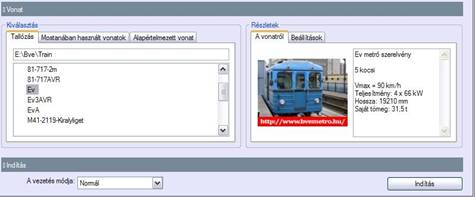OPENBVE TELEPÍTÉSE,
A JÁTÉK ELINDÍTÁSA
openBVE telepítése
Az openBVE a http://openbve.trainsimcentral.co.uk/ oldalról tölthető le.
A tömörített fájl kicsomagolása után a következő összetevőkre van még szükség:
- .NET keretrendszer 2.0
- OpenAL
- Tao Framework
Ezen összetevők telepítéséről és a tudnivalókról a BVE Klub-on található információ:
http://www.bveklub.hu/informaciok/openbve-hasznalatbavetele.pdf
Az openBVE az említett összetevők megfelelő telepítése után az openbve.exe fájllal indítható.
A kezelőfelület és a program nyelvének átállítása
Az openBVE elindítása után a kezelőfelület angol nyelvű. Ezt magyar nyelvűre át lehet állítani, ehhez a bal oldalon az "Options" menüben, majd a "Language" részben a "Magyar" lehetőséget kell választani.
Ezt követően a játék során magyar nyelvű üzenetek fognak megjelenni.
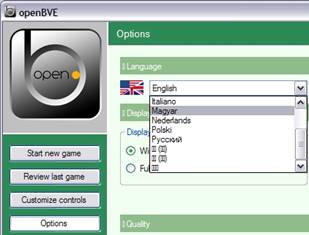
Billentyűzetkiosztás
A bal oldali menüben a „Kezelőszervek” menüpontban láthatjuk a billentyűzetkiosztást arról, hogy mely billentyűkkel lehet irányítani a járművet, illetve a különböző információkat mely billentyűvel lehet megjeleníteni/elrejteni.
Fontosabb funkciók:
|
Irányítás |
|
|
Egy menetfokozat előre (kétkaros járműnél) |
Y |
|
Egy menetfokozat hátra (kétkaros járműnél) |
A |
|
Egy fékfokozat előre (kétkaros járműnél) |
Pont (.) |
|
Egy fékfokozat hátra (kétkaros járműnél) |
Vessző (,) |
|
Vészfék (kétkaros járműnél) |
Kötőjel (-) |
|
Kontroller előre (egykaros járműnél) |
Y |
|
Kontroller üres állás felé (egykaros járműnél) |
A |
|
Kontroller fékezőállásba (egykaros járműnél) |
Q |
|
Vészfék (egykaros járműnél) |
1 |
|
Irányváltó előremozgatása |
F |
|
Irányváltó hátramozgatása |
V |
|
Bal oldali ajtók nyitása/zárása (arra alkalmas jármű esetén) |
F5 |
|
Jobb oldali ajtók nyitása/zárása (arra alkalmas jármű esetén) |
F6 |
|
Elsődleges kürt |
Enter |
|
Másodlagos kürt |
Számbillentyűzet + |
|
Éberségi nyugtázása (arra alkalmas jármű esetén) |
DEL |
|
Biztonsági rendszer bekapcsolása (arra alkalmas jármű esetén) |
Ctrl + S |
|
Robotpilóta bekapcsolása |
Ctrl + A |
|
Információk megjelenítése |
|
|
Sebesség megjelenítése (km/h – mph – elrejtés) |
Ctrl + V |
|
Frame rate (FPS) megjelenítése |
Ctrl + X |
|
Óra megjelenítése |
Ctrl + C |
|
Nézetek, kamera mozgatása |
|
|
Belső nézet |
F1 |
|
Külső nézet |
F2 |
|
Pálya nézet |
F3 |
|
Váltás különböző fly-by nézetek között (arra alkalmas pálya esetén) |
F4 |
|
Kamera előre mozgatása |
Számbillentyűzet 9 |
|
Kamera hátra mozgatása |
Számbillentyűzet 3 |
|
Kamera balra mozgatása |
Számbillentyűzet 4 |
|
Kamera jobbra mozgatása |
Számbillentyűzet 6 |
|
Kamera felfelé mozgatása |
Számbillentyűzet 8 |
|
Kamera lefelé mozgatása |
Számbillentyűzet 2 |
|
Kamera forgatása balra |
Balra nyíl |
|
Kamera forgatása jobbra |
Jobbra nyíl |
|
Kamera forgatása felfelé |
Felfelé nyíl |
|
Kamera forgatása lefelé |
Lefelé nyíl |
|
Kamera forgatása az óramutató járásával ellentétesen |
Számbillentyűzet / |
|
Kamera forgatása az óramutató járásával megegyezően |
Számbillentyűzet * |
|
Nagyítás (zoom) növelése |
Számbillentyűzet , |
|
Nagyítás (zoom) csökkentése |
Számbillentyűzet 0 |
|
Kamera alaphelyzetbe állítása |
Számbillentyűzet 5 |
A pálya kiválasztása
A bal oldali menüben az "Új játék indítása" menüpontot kell választani.
Itt a „Tallózás” részben meg kell keresnünk azt a mappát, ahová a pályákat és a járműveket feltelepítettük. A példa szerint ez az E:\BVE mappa. Ezen belül a Railway/Route mappát kell megkeresünk, itt találhatóak a feltelepített pályák mappái, illetve a csv kiterjesztésű route-fájlok, amelyek útvonalakat tartalmaznak.
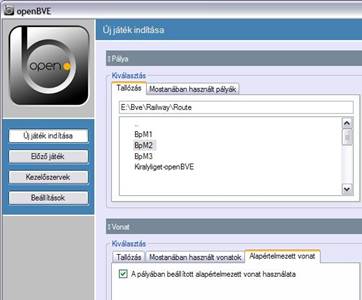
Egy csv kiterjesztésű fájlt kell kiválasztani a valamelyik mappából.
Ekkor az adott útvonalról néhány információ jelenik meg a jobb oldalon:
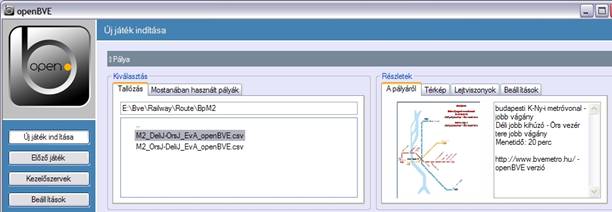
A jármű kiválasztása
Amennyiben a pályához rendelt alapértelmezett vonattal kívánunk játszani, akkor már semmi más teendő nincs.
Az jobb alsó sarokban található "Indítás" gombra kattintva a játék betöltődik.
Amennyiben eltérő vonattal kívánunk játszani, akkor alul a „Vonat” részben válasszuk a „Tallózás” fület.
Itt a BVE\Train mappát kell megkeresnünk, ahol láthatóak lesznek a számítógépre feltelepített járművek mappái.
Az kívánt jármű mappáját jelöljük ki. A jobb oldalon láthatjuk a kijelölt vonatról szóló információkat.
Ezt követően a jobb alsó sarokban található "Indítás" gombra kattintva a kiválasztott pálya betöltődik a kiválasztott járművel.